スカパー!の支払い方法は、クレジットカードと口座振替から選んで利用できます。
そこで、スカパー!は「デビットカードで料金を支払えるのか?」、「クレジットカードじゃないと使えないのか?」気になるところですよね。
- スカパー!はデビットカードが一部利用できる。
- 対応してるブランドは、VisaとJCBの2種類のみ。
- デビットカードによっては使えない場合もある。
- VisaやJCBなら実際に支払いで使ってみよう。
 Takeru
Takeruスカパー!では、Visa・JCBのデビットカードが使えます。
Mastercard、American Express、Diners Clubといったブランドのデビットカードは使えません。
ただ、Visa・JCBでも、どこのデビットカードが使えるかまで、公式ページに明確に記載がありません。
なので、Visa・JCBのデビットカードをお持ちなら、実際に登録してみるといいですね。
スカパー!で利用できる支払い方法の種類


スカパー!で利用できる支払い方法について、詳しく解説していきましょう。
スカパー!で使える支払い方法は、以下のとおりです。
スカパー!の支払い方法
- クレジットカード
- 一部のデビットカード(Visa、JCB)
- 口座振替
では、スカパー!の支払い方法について、詳しく解説していきます。
デビットカードは一部利用可能
デビットカードは、銀行口座と直結しており、利用金額が口座残高内に限定される安全な決済手段です。
VisaとJCBのデビットカードが利用可能
スカパーでは、VisaとJCBのブランドであれば、デビットカードを利用できます。



ですが、デビットカードのブランドがVisaやJCBであっても、すべてが利用できるわけではありません。
VisaとJCBのデビットカードでも、決済システムの互換性によって使えない可能性があります。
ただ、どこのデビットカードが使えるかまでは、明確にされていないので使ってみないと分かりません。
利用できないデビットカードの種類
一方、 VisaとJCB以外のデビットカードは、決済システムの互換性の問題から基本的に利用できません。
海外発行のデビットカードや一部の国内ブランドは、対応していないケースが多いです。
そのため、スカパー!を利用する際は、デビットカードが対応ブランドか確認しておきましょう。
VisaやJCBのデビットカードなら実際に使ってみる
スカパー!では、VisaやJCBのデビットカードなら、料金の支払いに使える可能性があります。



なので、VisaやJCBのデビットカードをお持ちなら、実際に登録して使ってみるのがおすすめです。
登録して使えれば、すぐにスカパー!を楽しめますし、使えない場合は他の支払い方法を検討できます。
クレジットカード
クレジットカードは、即時決済と手続きの便利さから、多くの人に利用されています。
主要な国際ブランドに対応しているため、海外発行のカードも含め幅広い選択肢があります。
利用可能な国際ブランドの種類
スカパー!では、以下のクレジットカードが利用可能です。
クレジットカード対応ブランド
- VISA
- Mastercard
- JCB
- American Express
- Diners Club
- UC
- MUFG
- OMC
- セゾンカード
- イオン
- DC
- NICOS
- ジャックス
- オリコ
- TS CUBIC(ティーエスキュービック)
- UCS
- アプラス
- ライフカード
- 楽天カード
クレジットカードであれば、使えるカードが豊富なので、安心してスカパー!での利用が可能です。
クレジットカードを使う際の注意点
クレジットカードでの支払いを選択する際は、カードが利用できる有効期限の確認が必要です。



有効期限が切れ、新たなカードが届いたらスカパー!のMyスカパー!から再登録しておきましょう。
また、クレジットカードの利用限度を超えていないか確認し、支払いが滞らないように注意が必要です。
口座振替(銀行口座引落とし)
口座振替は、指定の銀行口座から自動的に支払い金額が引き落とされる方法です。
毎月の決まった日に支払いが完了するため、忘れずに料金を支払うことができます。
口座振替で手続きする方法
口座振替を利用する場合、専用の申込書に必要事項を記入し、口座情報を登録する必要があります。



スカパー!で登録手続きが完了すると、毎月の26日頃に自動的に引き落としが行われます。
手続きは簡便であり、安心して利用できる決済方法といえます。
口座振替として使える金融機関
スカパー!の口座振替に使える主な金融機関は、以下のとおりです。
口座振替対応の金融機関
- 銀行
- ゆうちょ銀行
- ネット銀行
- 信用金庫
- 信用組合等
指定したい金融機関が対応してるかどうかは、こちらのページから確認ができます。
口座振替を利用する際の注意点
口座振替では、残高不足で引き落としできないリスクや、遅延料金が発生する可能性があります。
スカパー!の口座振替は、毎月26日ごろ引き落とされるので、事前に口座残高を確認しておきましょう。
スカパー!に登録したデビットカードで決済できなかったら


スカパー!に登録したカードが使えず、支払いができなかった場合について解説していきましょう。
決済できなかった場合はコンビニで払える
クレジットカードやデビットカードが、何かしらの理由で決済できない可能性もあります。



そういった場合は、コンビニや銀行ATM決済によって電子決済することができます。
お支払いに必要な受付番号を発行し、コンビニや銀行ATMで支払えるようになっています。
支払いできるコンビニエンスストアの種類
スカパー!の料金を支払えなかった場合に、電子決済できるコンビニは以下のとおりです。
口座振替対応の金融機関
- セブンイレブン
- ローソン/ミニストップ
- セイコーマート
- ファミリーマート
- デイリーヤマザキ/ヤマザキデイリーストア
また、Pay-easy(ペイジー)が利用できる銀行ならATMで支払うことができます。
Pay-easyで支払うには、以下の情報を準備しておきましょう。
Pay-easyに必要な情報
- 収納機関番号(58191)
- お客様番号(20桁)
- 確認番号(6桁)



Pay-easyであれば、現金もしくはキャッシュカードを使って支払うことができます。
ペイジーが使える金融機関は、こちらのページから確認できます。
支払いに必要な受付番号を発行する
支払いのための受付番号は、Myスカパー!やスカパー!カスタマーセンターで発行できます。
受付番号を発行できたら、コンビニや銀行ATMでスカパー!の料金を支払いましょう。
スカパー!にデビットカードを使って契約する方法


スカパー!を契約してネット回線で視聴する方法について解説していきましょう。
スカパー!をデビットカードで契約する流れ
スカパーをデビットカードで契約するには、以下の流れで手続きします。
デビットカードで契約する流れ
- 公式ページの新規・再加入から申し込む。
- 契約したいセット・プラン、チャンネルを選ぶ。
- スカパー!メンバーズID(アカウント)を新規作成する。
- テレビやレコーダーのB-CAS/ACAS番号を入力する。
- 支払い方法でデビットカード情報を入力する。
- スカパー!のアンケートに答える。
- 申込内容を確認してスカパー!に申し込む。
スカパー!をデビットカードで契約するやり方
では、スカパーを電話回線やアンテナなしで契約して視聴するやり方を解説していきます。
公式ページの新規・再加入から申し込む
まず、こちら ![]()
![]()
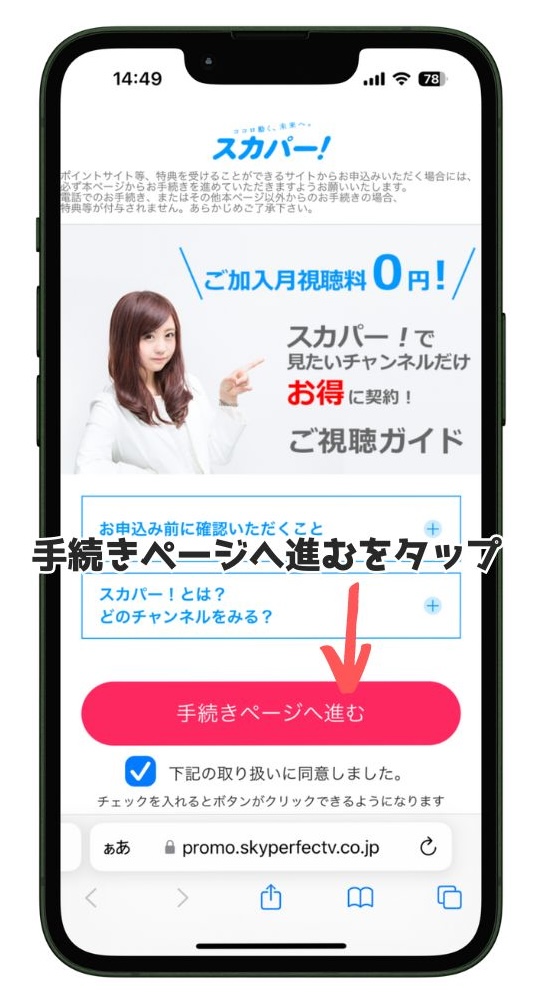
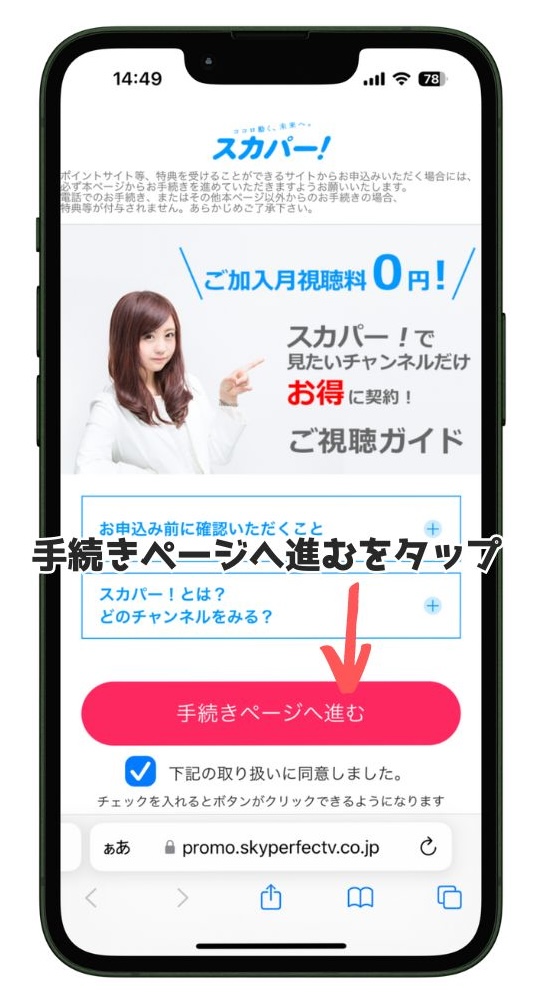
スカパー公式ページを開いたら「手続きページへ進む」ボタンをタップします。
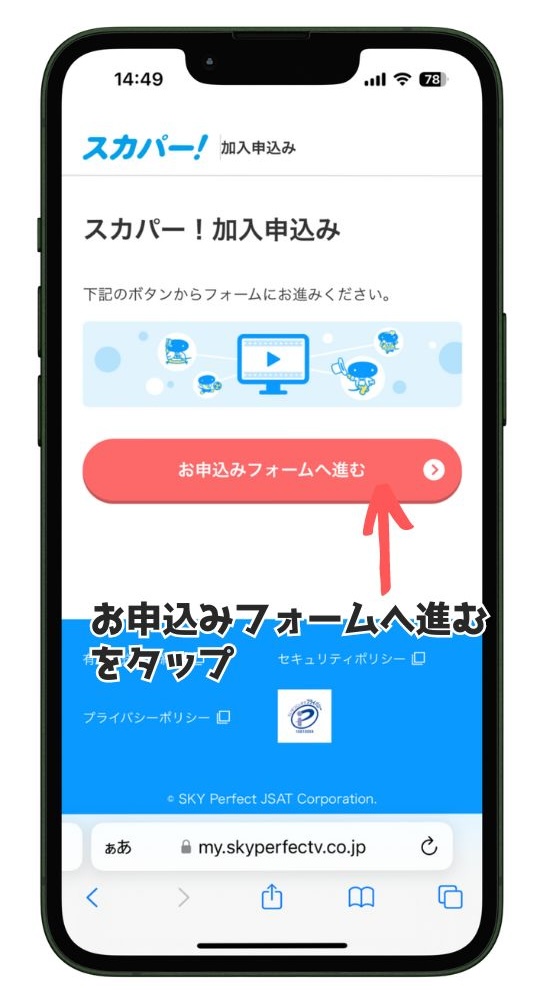
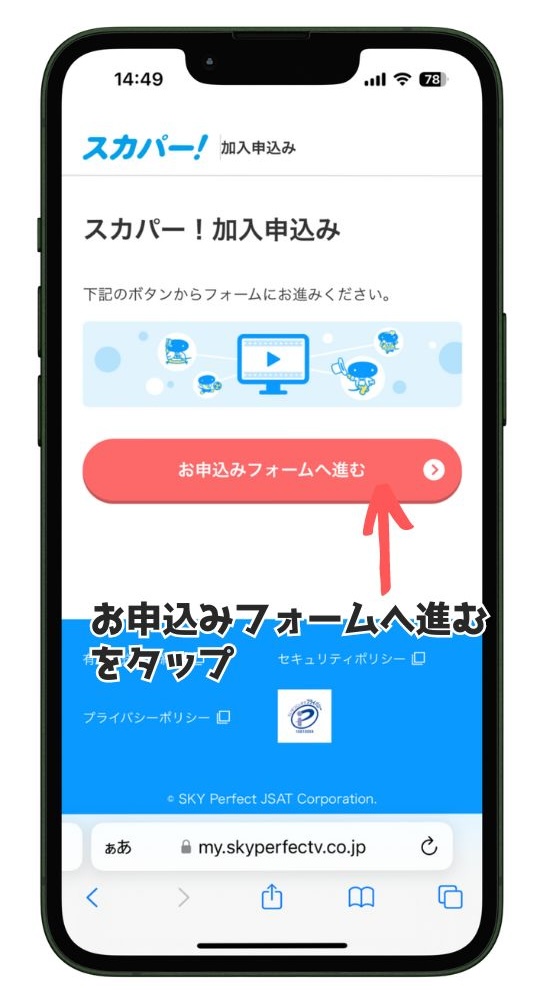
スカパー!加入申し込みページが開いたら「お申込みフォームへ進む」ボタンをタップします。
スカパー!で視聴したい番組を選ぶ
スカパー!で視聴したい「プラン・セット」や「チャンネル」を選びます。
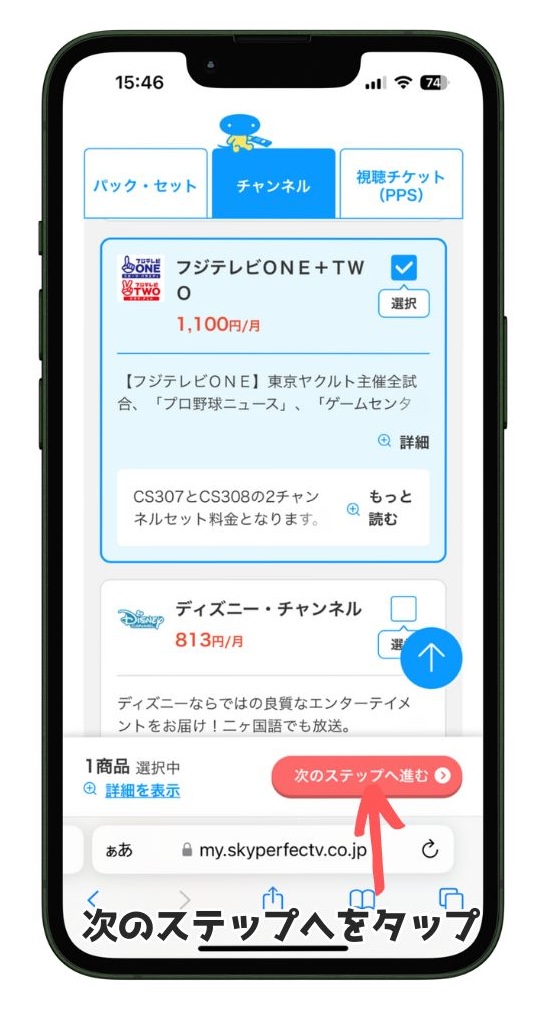
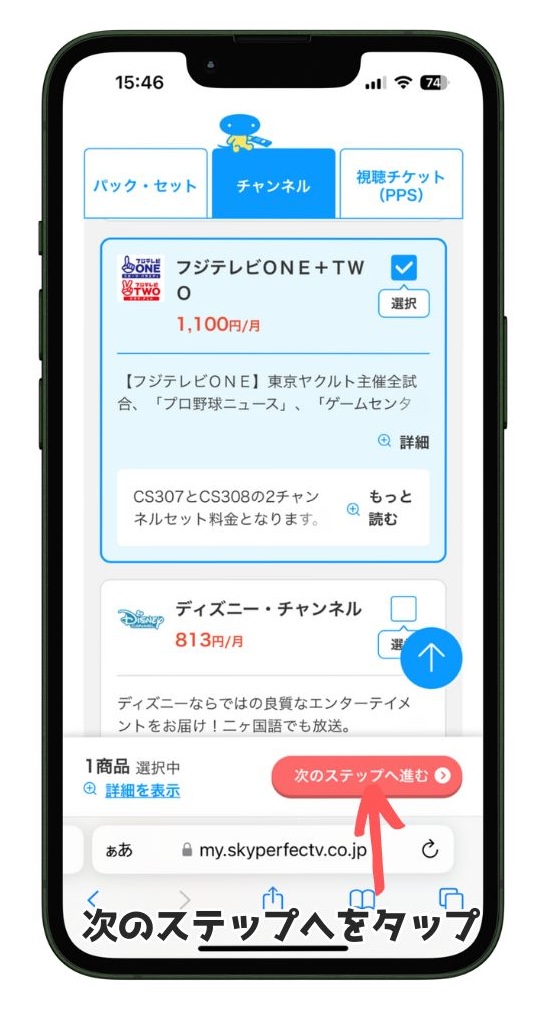
アンテナなしで契約する場合、見たいチャンネルが番組配信してるか確認しておきましょう。



視聴するチャンネルは、ひとつだけでも良いですし、複数でも選んでも大丈夫です。
ここでは、番組配信もされている「フジテレビONE+TWO」を選んで、スカパー!を契約していきます。
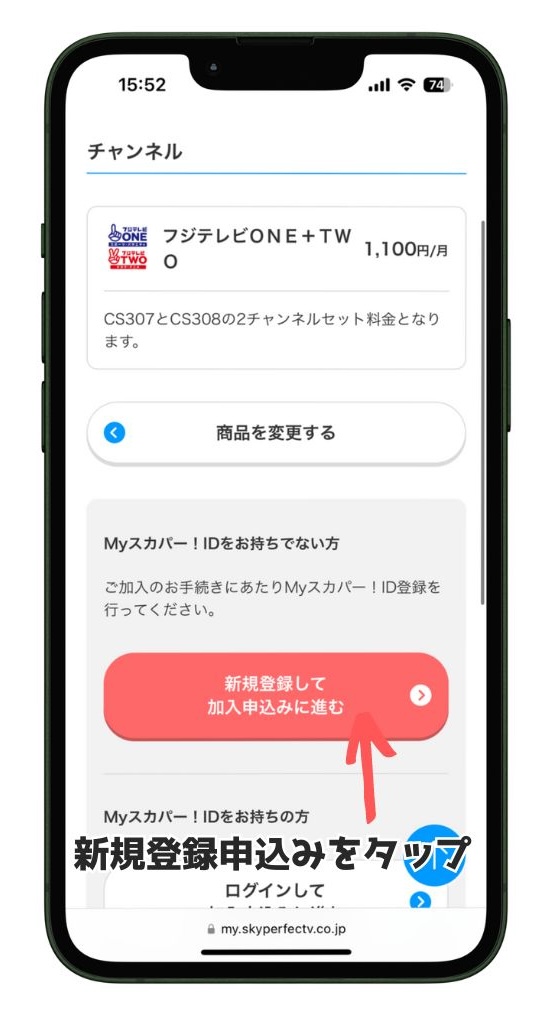
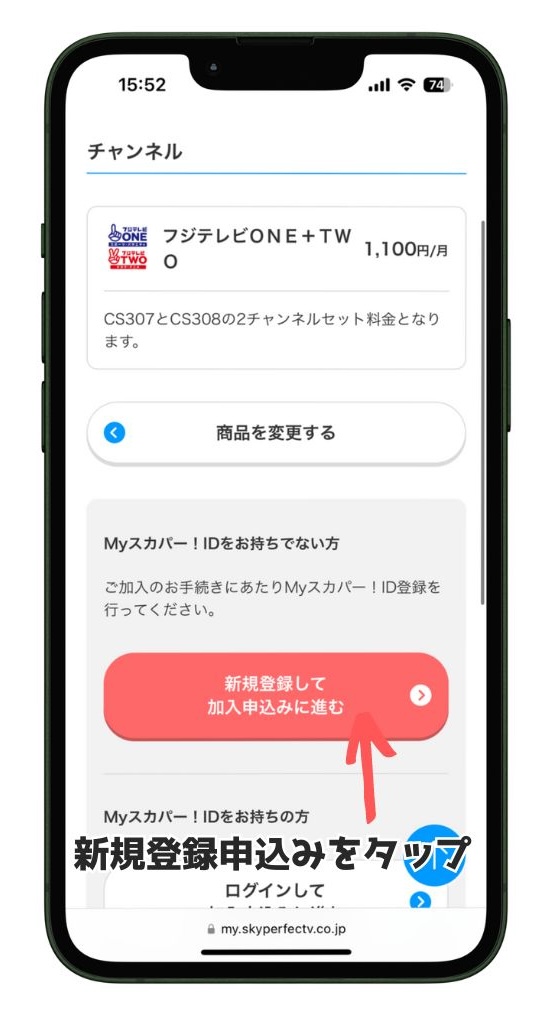
契約したい番組を確認できたら「新規登録して加入申込に進む」ボタンをタップします。
アカウント(スカパー!メンバーズID)を新規作成する
スカパー!の利用がはじめての方は、スカパー!メンバーズID(アカウント)を作成します。
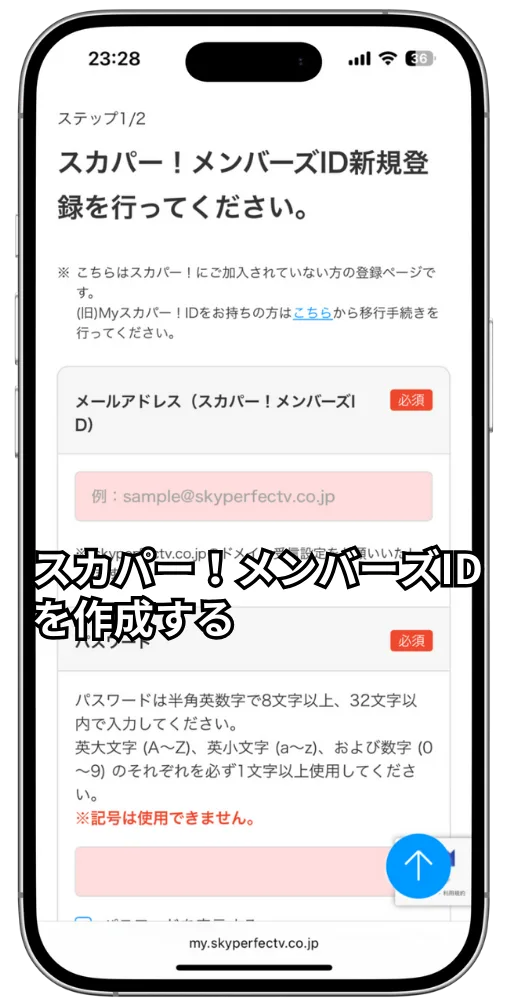
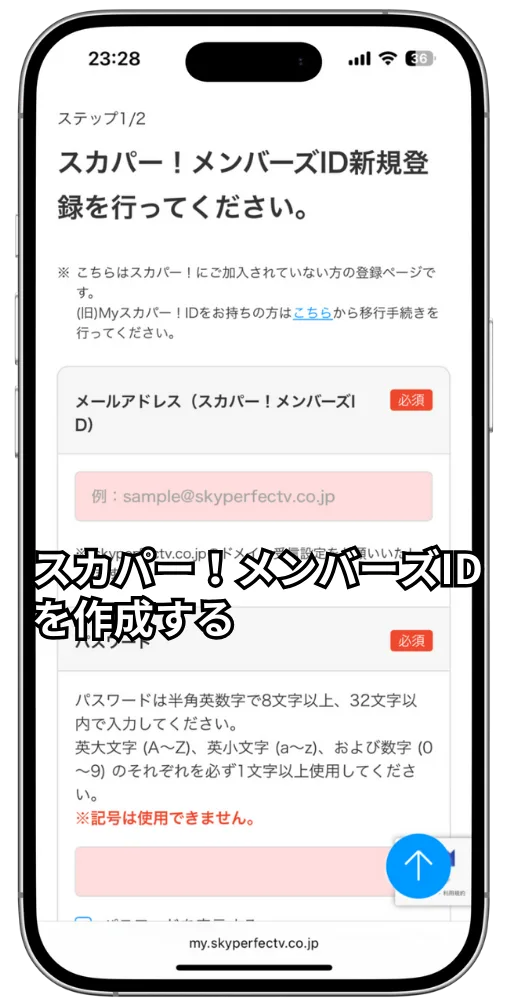
スカパー!のスカパー!メンバーズIDは、以下の項目を入力します。
- メールアドレス。
- パスワード。
- お名前(フリガナ)。
- 生年月日。
- 性別。
- 住所。
- 電話番号。
B-CASカード/ACAS番号を入力する
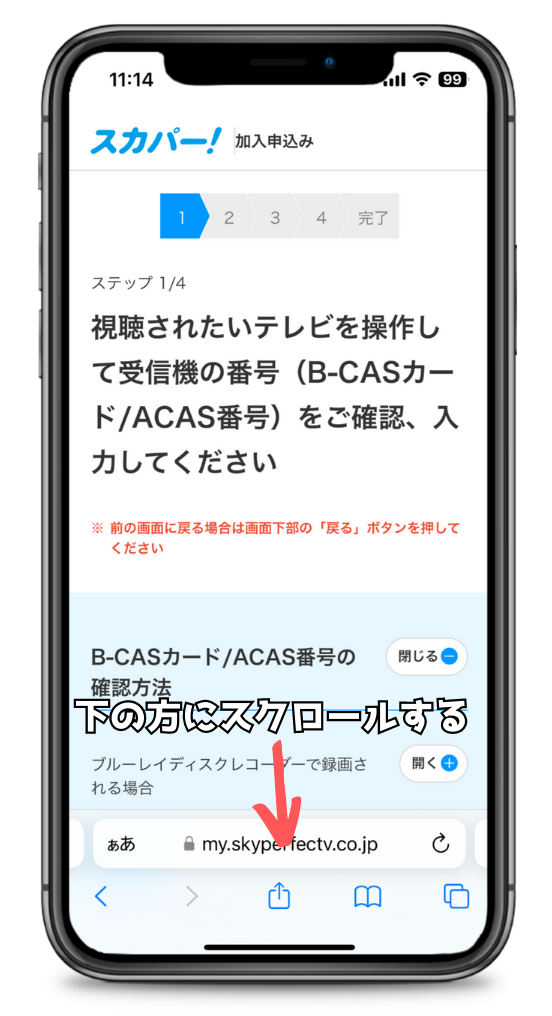
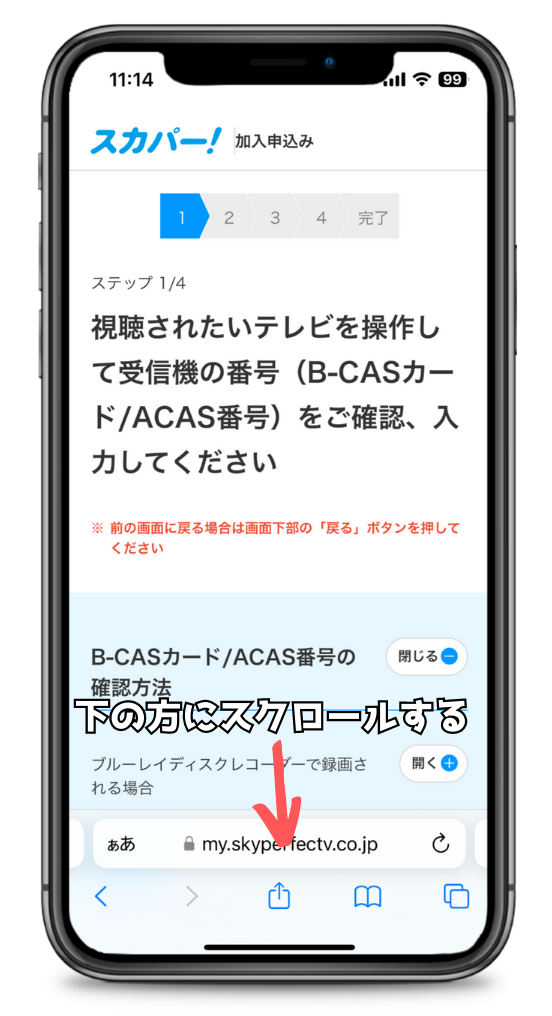
スカパーと契約するために必要なB-CAS/ACAS番号を確認する方法が表示されます。
B-CASカード/ACAS番号がある、もしくは、わかるという場合は、画面を下にスクロールしていきます。
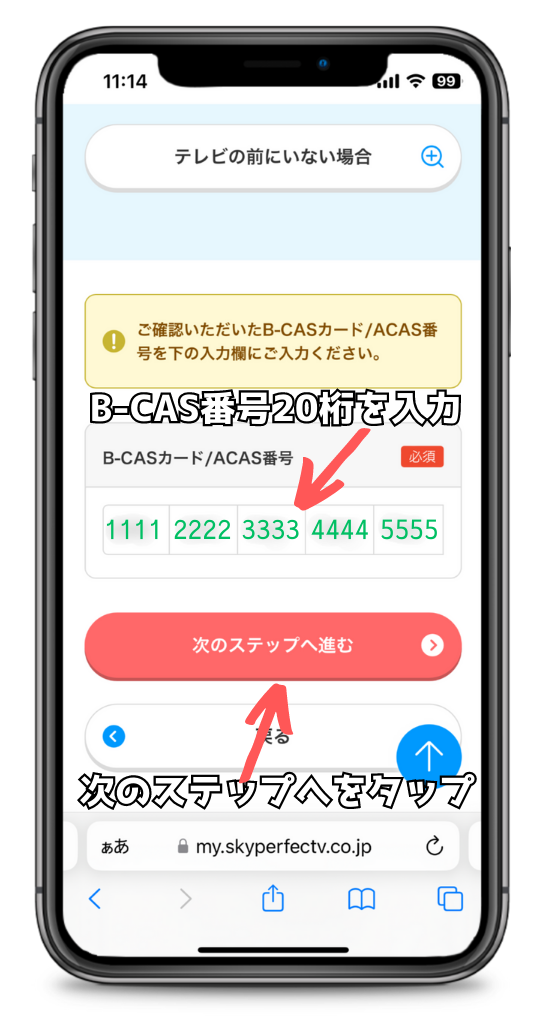
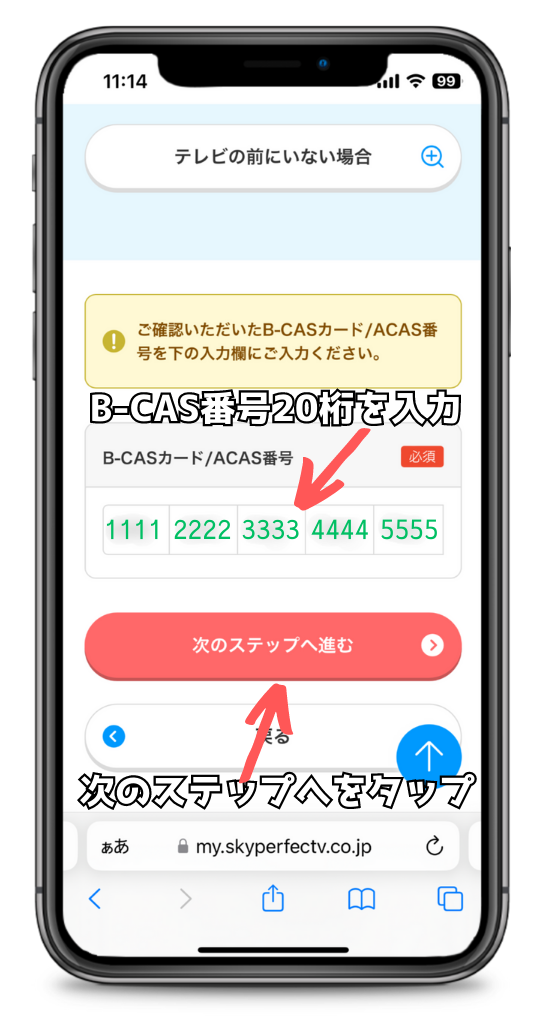



B-CASカード/ACAS番号は、20桁のB-CAS/ACAS番号を4桁ずつ区切って、5つの入力欄に入力します。
B-CASカード番号は、B-CASカード裏側のバーコード上にある「0000」からはじまる20桁の数字です。
ACAS番号は、新4K8K衛星放送(4K/8K放送)が視聴できる「0100」から始まる番号です。
支払い方法でデビットカード情報を入力する
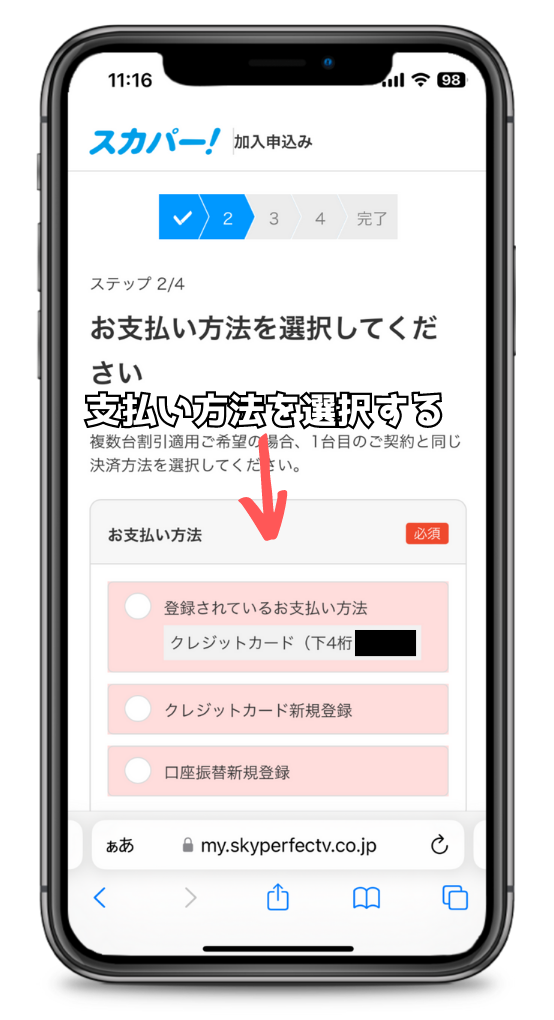
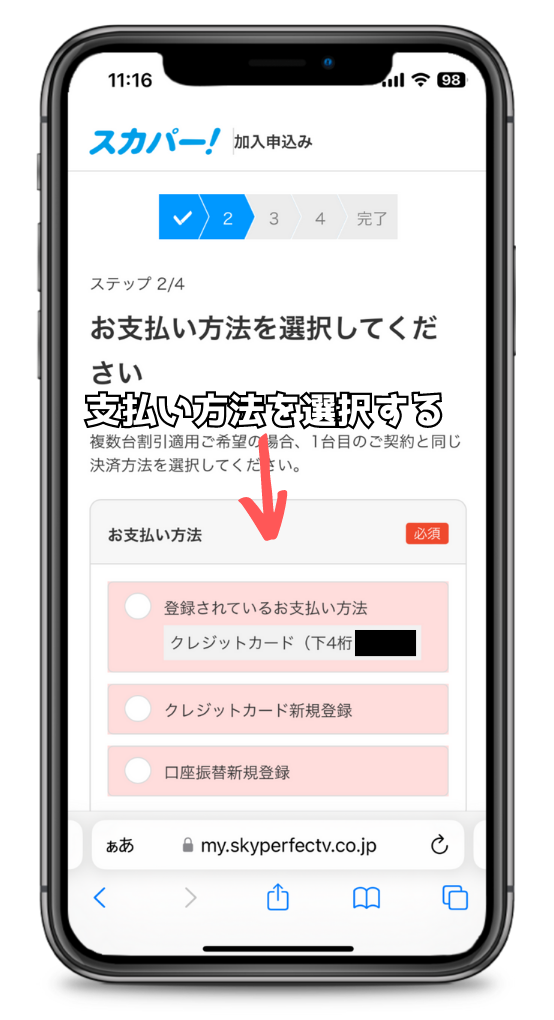
スカパーの支払い方法の中らか「クレジットカード」を選択します。



クレジットカード情報入力画面が表示されるので、デビットカード情報を入力します。
デビットカードが非対応だった場合、エラーになるか払込取扱票(現金振込用紙)が送付されてきます。
払込取扱票の支払期日までに料金を支払い、クレジットカードや口座振替に切り替えましょう。
スカパー!のアンケートに答える
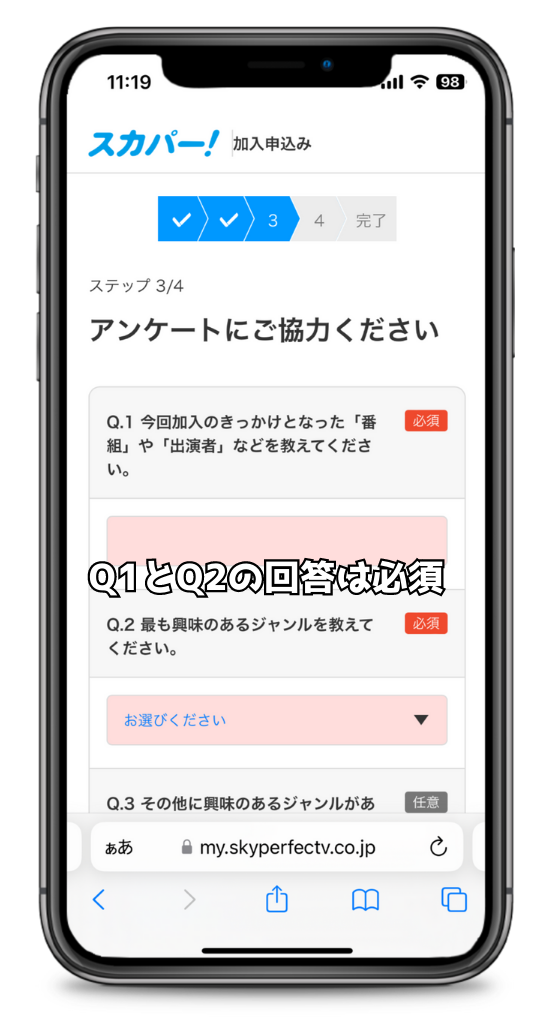
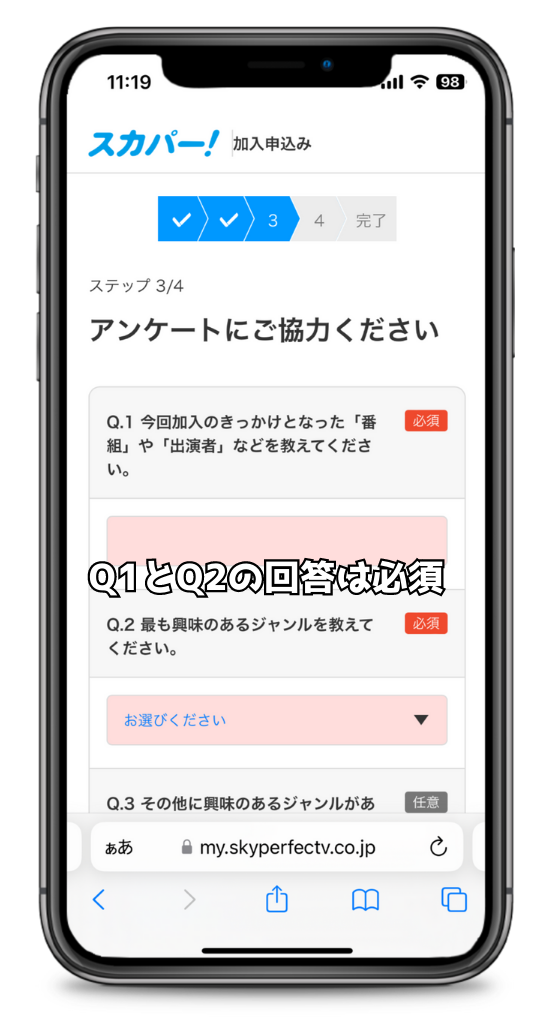
スカパーを契約するきっかけなど、アンケートに回答していきます。
アンケートはいくつかありますが、以下の2つは必須回答となっています。
- Q1.スカパー加入のきっかけ。
- Q2.最も興味のあるジャンル。
他のアンケートは任意なので、回答しなくても問題ありません。
申込内容を確認してスカパー!に申し込む
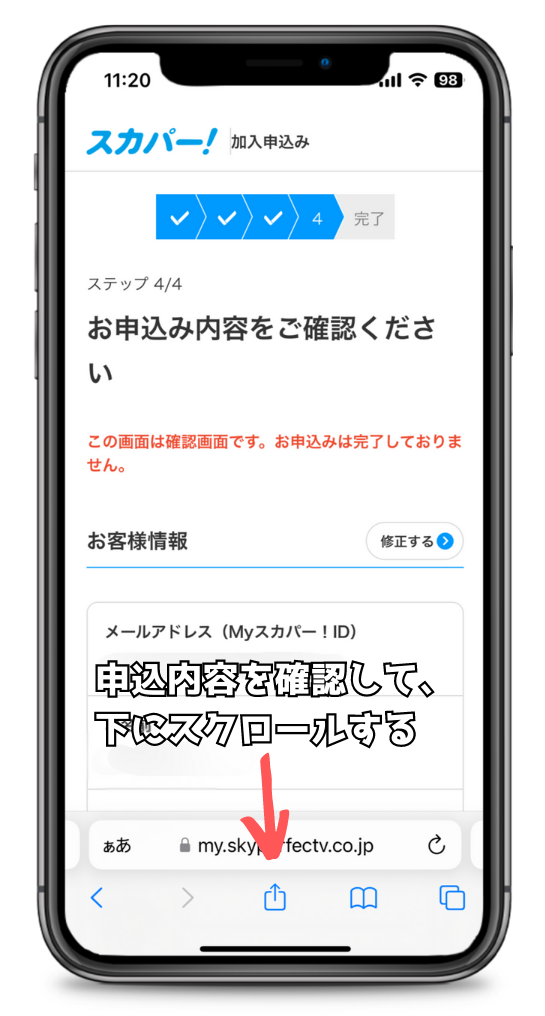
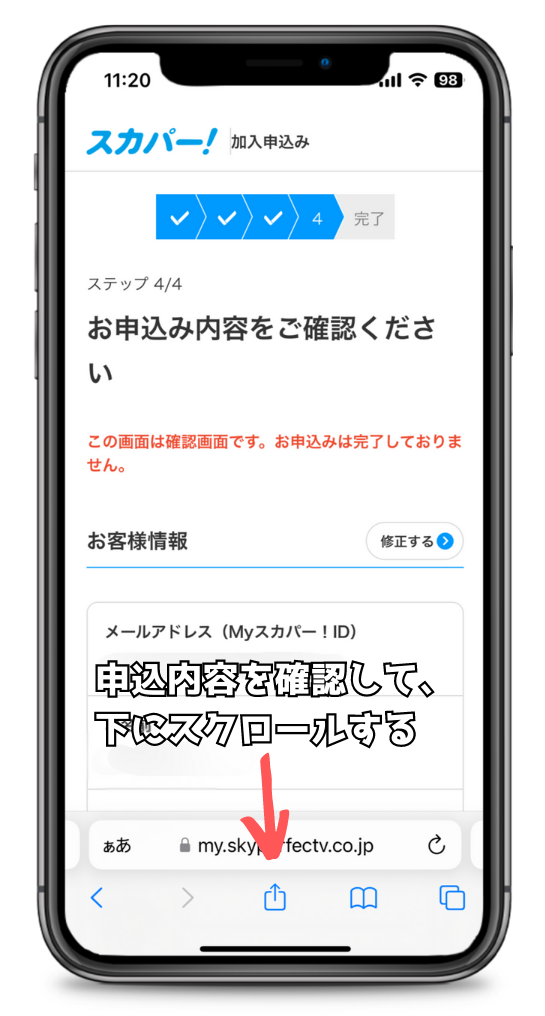
スカパーの申込内容を確認し、画面の下の方へスクロールしていきます。
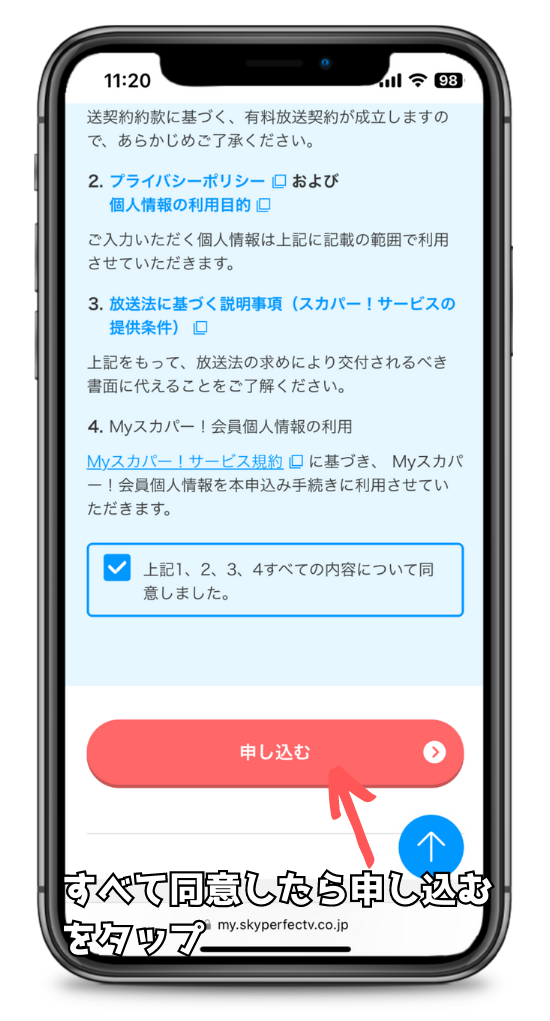
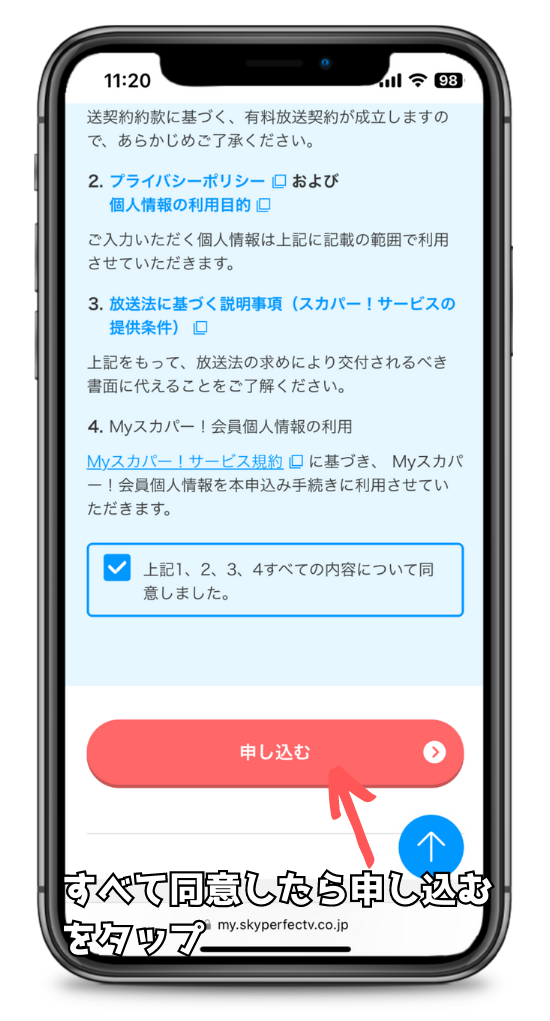
プライバシーポリシーや放送法に基づく説明事項、会員個人情報の利用などを確認して、問題がなければ同意するにチェックを入れます。
最後に、申し込むボタンをタップすれば契約完了です!
スカパー!に登録してある支払い方法を変更する方法


スカパー!に登録してある支払い方法を変更する方法について解説していきましょう。
支払い方法を変更するまでの流れ
支払い方法の変更手続きは、基本的にスカパー!公式ページの「Myスカパー!」から行います。
スカパー!支払い方法変更の流れ
- スカパー!公式ページを開く。
- Myスカパー!ページにログインする。
- 会員情報のページを開く。
- 支払い方法の変更ページで手続きする。
- 支払い方法の変更完了。



Myスカパー!ページから支払い方法を変更できるので、いつでも自由に手続きができます。
また、口座振替に変更する場合は、郵送で手続きできるので、カスタマーセンターに問い合わせましょう。
Myスカパー!で支払い方法を変更する手順
実際の画面を見ながら、Myスカパー!で支払い方法を変更する手順を解説します。
スカパー!公式ページを開く
こちらから、スカパー!公式ページを開きます。


スカパー!公式ページの右上にあるMyスカパー!のアカウントをタップします。
Myスカパー!にログインする
スカパー!にログインする画面が表示されます。
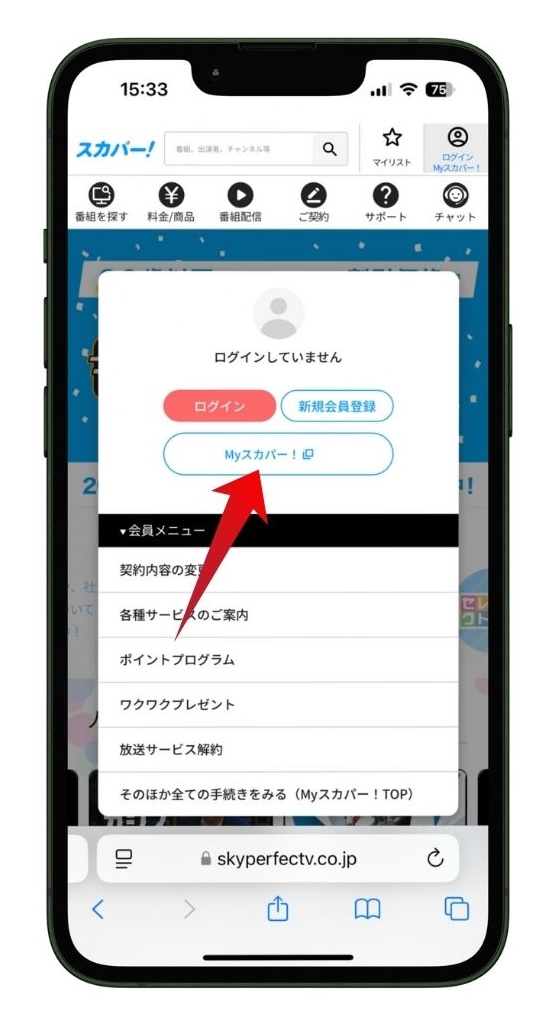
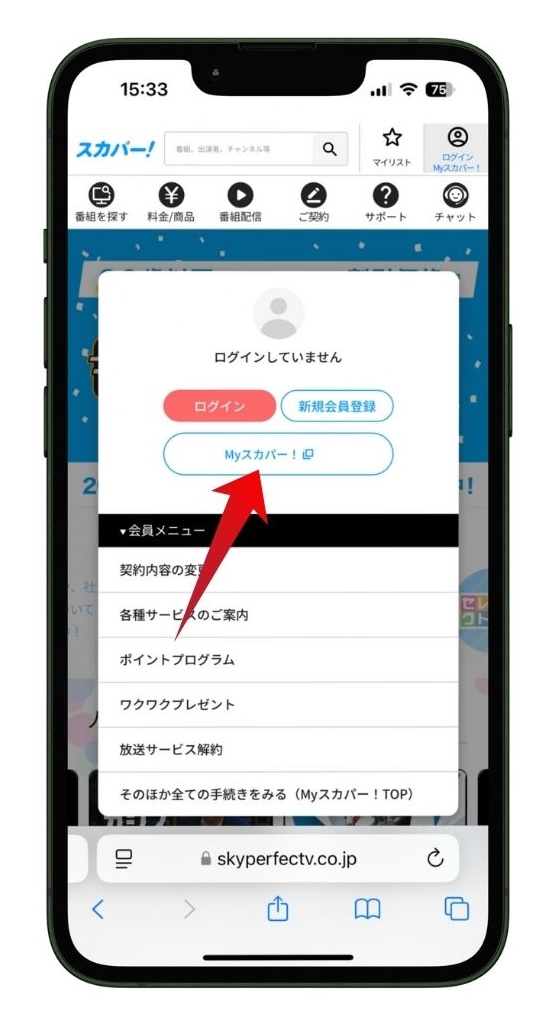
「ログイン」、「新規会員登録」、「Myスカパー!」が表示されるので、「Myスカパー!」をタップします。
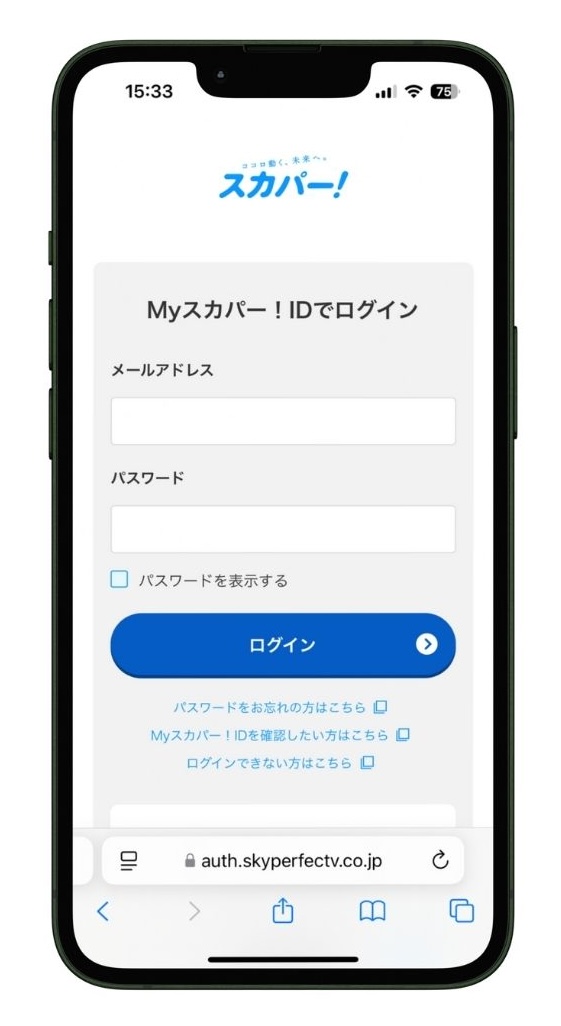
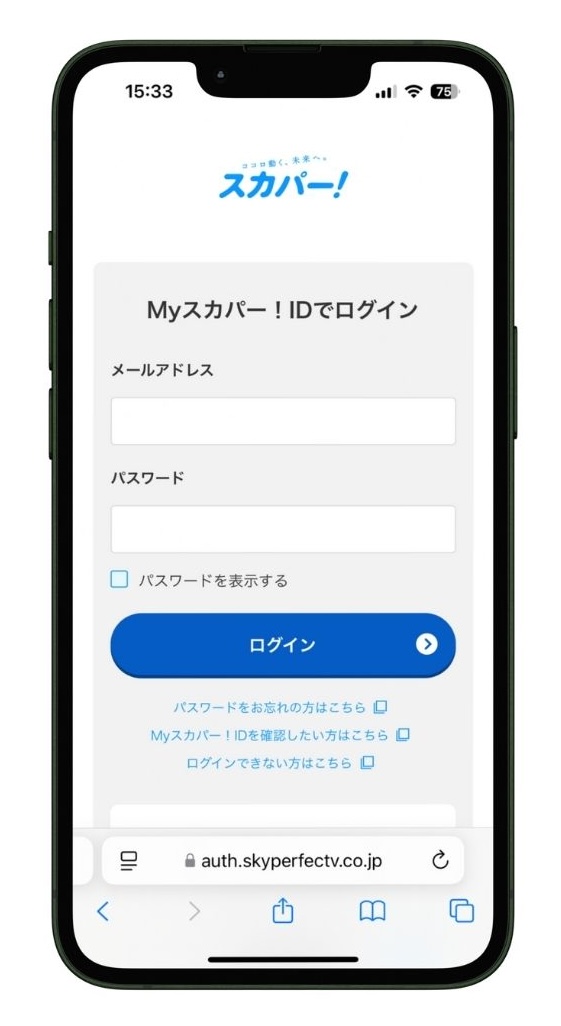
Myスカパー!のログイン画面が表示されたら、アカウントを入力してログインします。
支払い情報の入力と確認
Myスカパー!にログインできたら、支払い方法を変更する手続きをしていきます。
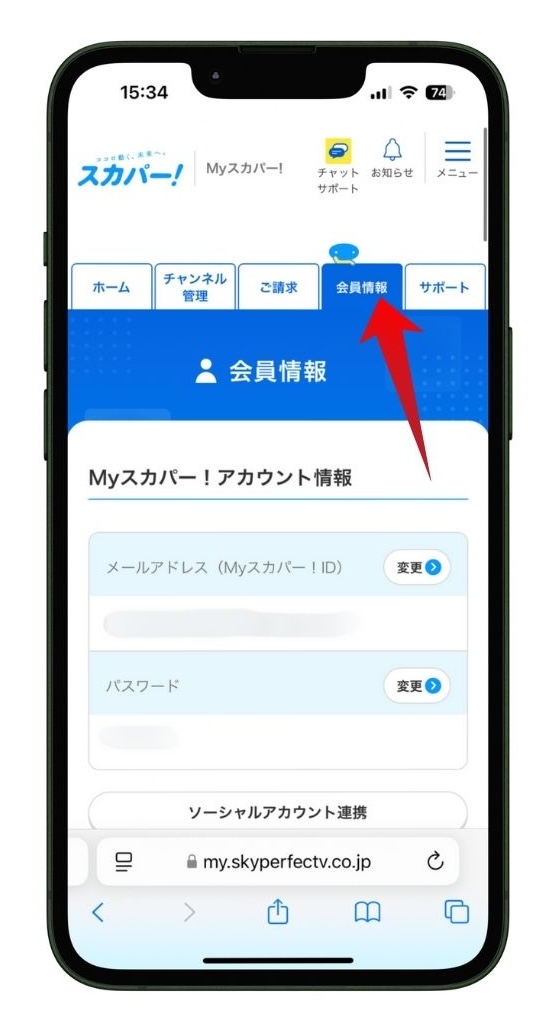
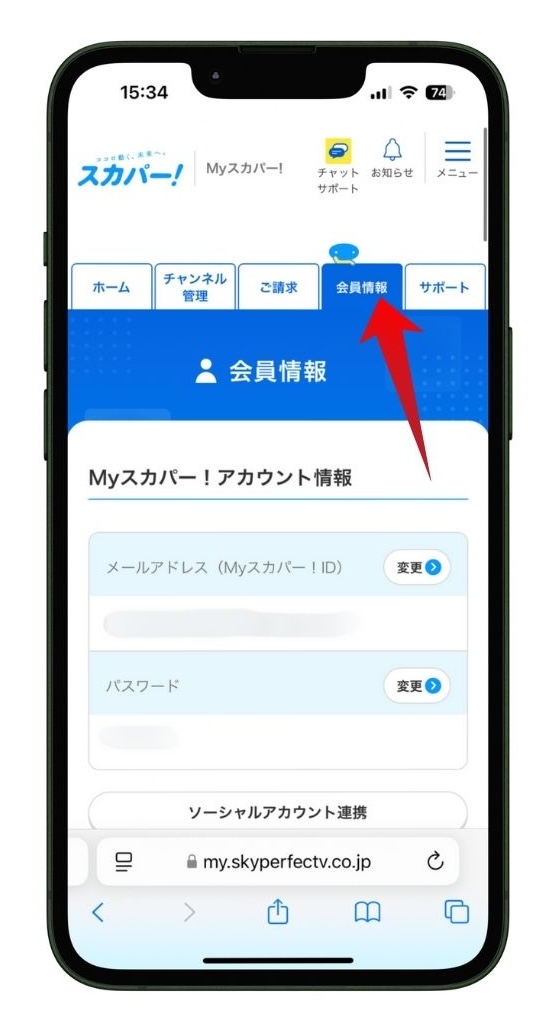
まず、Myスカパー!のタブから「会員情報」をタップし、画面を下にスクロールします。



Myスカパー!にログインすると、最初はホームタブが表示されるので、切り替えるのを忘れないように注意しましょう。
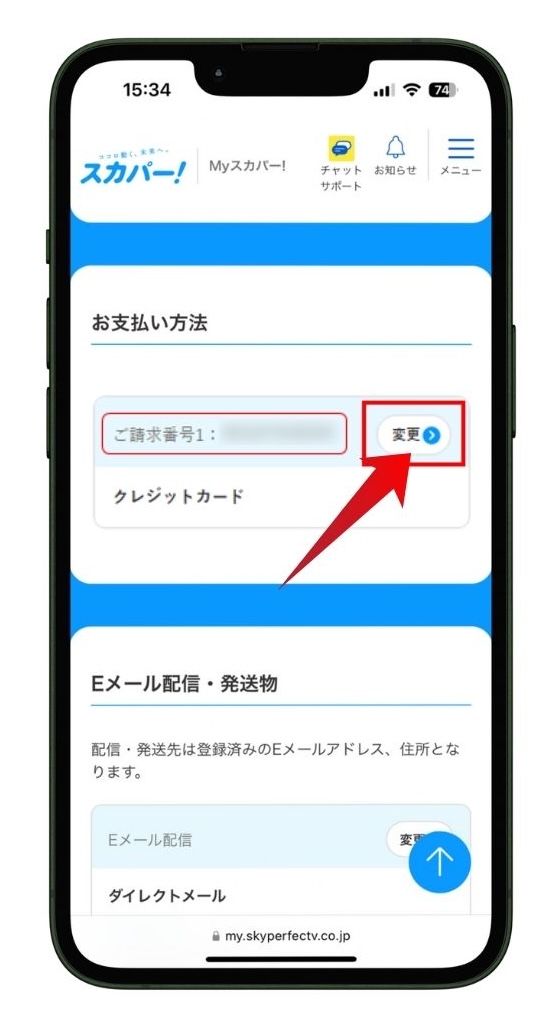
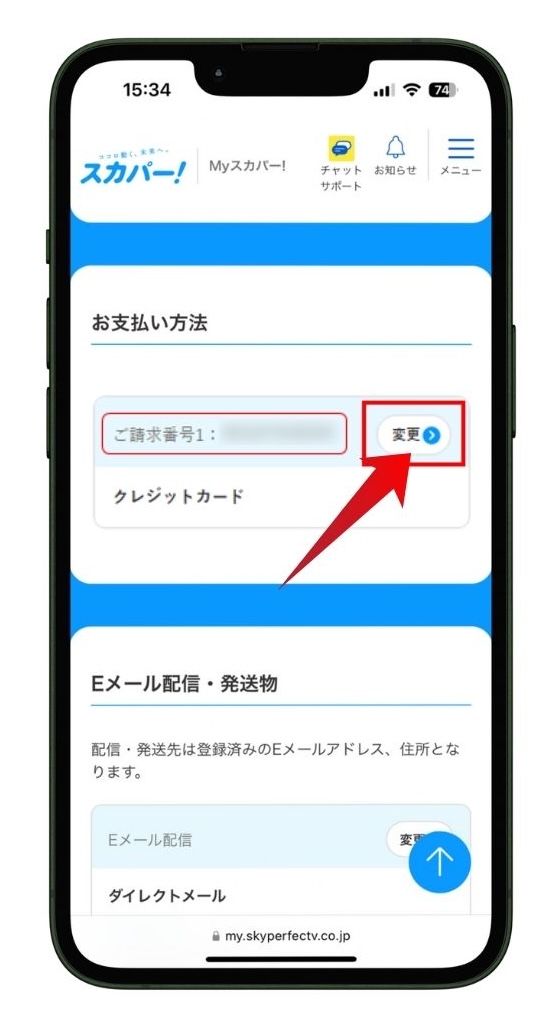
スカパー!に登録してある現在のお支払い方法が表示されます。
支払い方法の右側にある「変更」ボタンをタップして、変更手続きを行います。
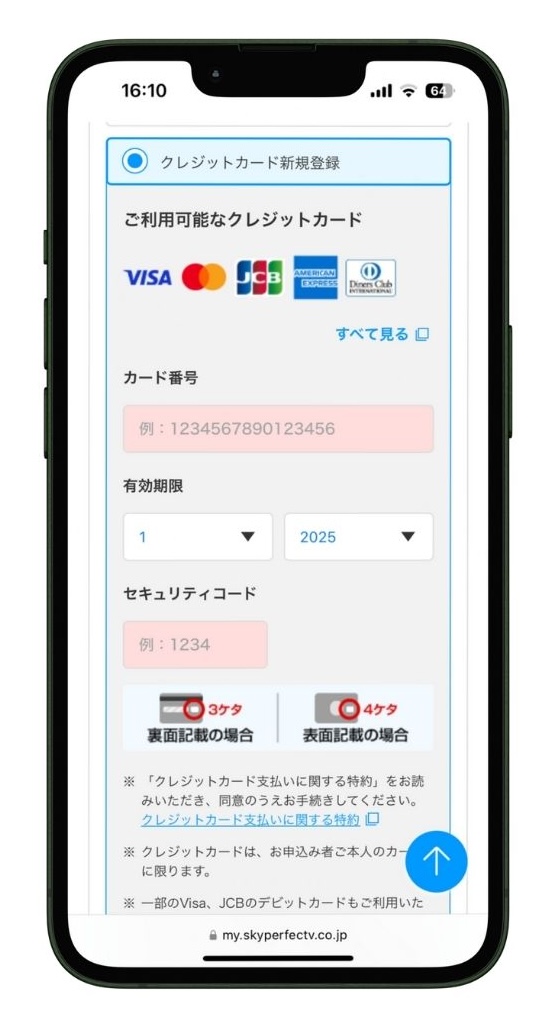
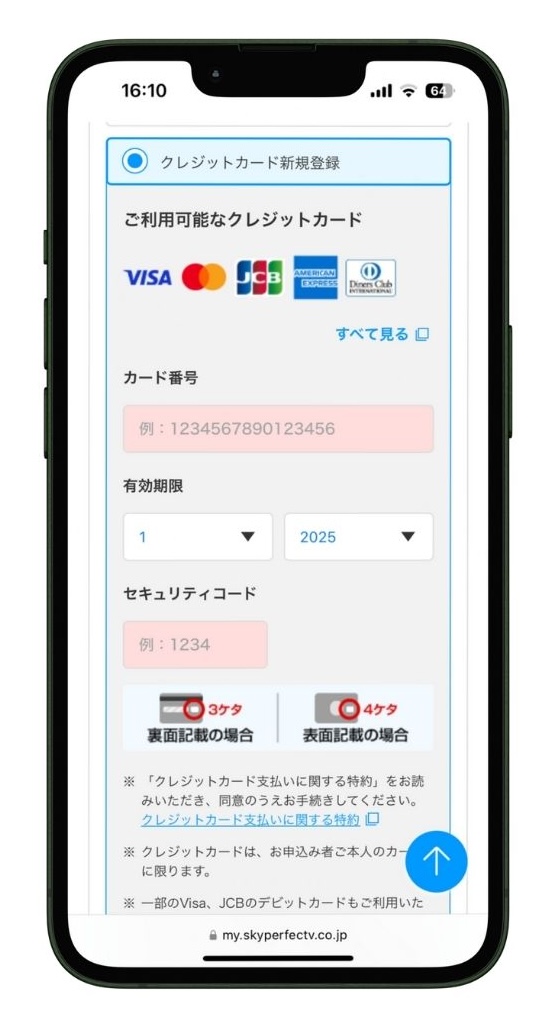
新しい支払い情報を正確に入力し、入力内容の確認を行ったら変更手続きを確定させます。



デビットカードに変更する場合は、クレジットカードを登録する画面から手続きします。
口座振替に変更する場合も、Webから手続きができるようになっています。
変更できなかった時の問い合わせ先
うまく支払い方法を変更できなかったりした場合は、以下のサポートセンターに問い合わせましょう。
| 問い合わせ先 | 連絡先 |
|---|---|
| カスタマーセンター (総合窓口) | 0120-295-116 |
| 受付時間 | 10:00~20:00(年中無休) |



ただ、カスタマーセンターに電話すると音声ガイダンスが流れますが、支払い方法に関するメニューがありません。
なので、音声ガイダンスメニューの「5:その他の手続きのお問い合わせ」を選んで問い合わせましょう。
まとめ(スカパー!はVisa、JCBなら一部のデビットカードが使える)
スカパー!の支払いにデビットカードが使えるのか、という内容について解説してきました。
- デビットカードは、VisaとJCBの一部が利用できる。
- VisaとJCBでもデビットカードによって使えない場合もある。
- VisaやJCBのデビットカードなら実際に使ってみるのがいい。
- 決済ができなくても、後からコンビニなどで支払える。



スカパー!では、VisaとJCBブランドのデビットカードなら、一部利用することができます。
VisaとJCBブランドのデビットカードがすべて使えるわけではないので、実際に登録してみるといいですね。
お持ちのデビットカードが使えなかったら後払いができますし、支払い方法を変更できます。
スカパー!は、番組配信ならスマホやPCで見れるので、楽しいVOD生活を始めてみましょう!

